Artigos em Destaque
- 01 Para onde vão as fotos excluídas permanentemente
- 02 Melhor APP de recuperação de fotos para Android
- 03 Como recuperar fotos apagadas do iPhone
- 04 Melhor APP de recuperação de fotos para iPhone
- 05 Recuperar fotos apagadas Windows 10
- 06 Software de recuperação de fotos download grátis
- 07 Recuperação de fotos Mac
- 08 Recuperar fotos deletadas do Twitter
Parte 1. Dois métodos para recuperar fotos apagadas do Twitter
Você pode perder algumas fotos cruciais ao excluir tweets, mas não pode encontrar uma maneira de recuperar as fotos excluídas do Twitter. Experimente as possíveis soluções aqui para ver fotos excluídas do Twitter através de pesquisa na conta. Se você falhar, ainda poderá usar o EaseUS Data Recovery Wizard para recuperar as fotos perdidas no dispositivo de armazenamento local.
| Soluções viáveis | Solução de problemas passo a passo |
|---|---|
| Método 1. Ver fotos no Twitter | Faça login em sua conta do Twitter. Sempre que você enviar um tweet, abra o tweet e clique com o botão direito da imagem... Etapas completas |
| Método 2. Recuperar fotos do Twitter no PC | Selecione um local > Digitalize o local de perda de dados > visualize os dados perdidos > recupere dados para um local seguro... Etapas completas |
"Oi, você sabe como recuperar e visualizar fotos excluídas do Twitter depois que os tweets são limpos? Outro dia, eu apaguei alguns Tweets antigos, e algumas fotos incríveis foram removidas juntas. Tentei encontrar as fotos no meu PC local e no telefone, mas elas também foram excluídas. Eu estava pensando em como ver fotos deletadas do Twitter? Alguma ajuda?"

Se você excluir um tweet, suas fotos serão excluídas juntas, o que faz sentido. Mas e se você precisar das fotos para voltar, é possível? Ou como é feito? Continue lendo e use as possíveis soluções abaixo para visualizar fotos excluídas do Twitter em sua conta. Se você não conseguir recuperar as fotos excluídas no Twitter, ainda há uma maneira de recuperá-las usando um programa de recuperação de dados profissional.
Como ver fotos excluídas no Twitter
Sempre que você carregar seu tweet, você pode receber uma URL única como esta:
https://twitter.com/Brithny37823166/status/1280043628832923648
Quando você exclui um tweet, suas fotos neste tweet também são excluídas. Mas o interessante é que as imagens ainda podem ser recuperadas se você tiver um link direto para a imagem. É na forma disso:
https://pbs.twimg.com/media/EcOkh1NU4AA-SYj?format=jpg&name=large
Ou seja, as imagens não são excluídas quando você exclui seu tweet. E aqui estão os passos para recuperar fotos apagadas do Twitter:
Passo 1. Faça login em sua conta do Twitter.
Passo 2. Sempre que você enviar um tweet, abra o tweet e clique com o botão direito da imagem e selecione "Copiar endereço de imagem".
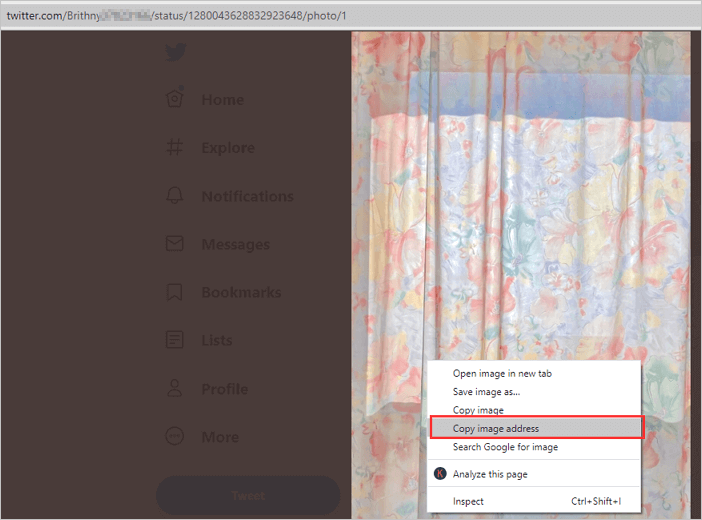
Passo 3. Após a exclusão do tweet, copie os URLs das imagens excluídas em um novo navegador. Você verá que as imagens ainda existem.
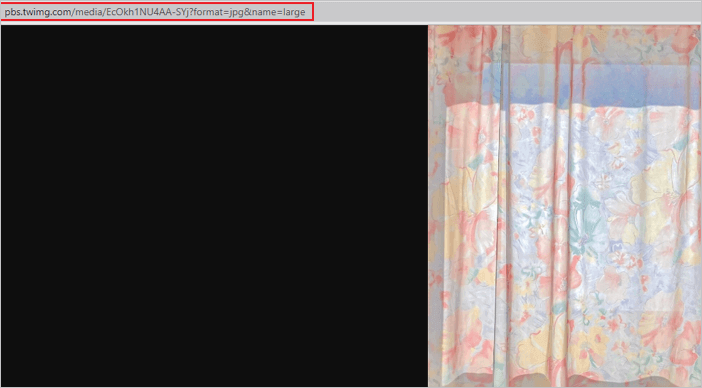
Passo 4. Em seguida, você pode clicar com o botão direito das imagens do Twitter e salvá-las novamente.
Como recuperar fotos excluídas do Twitter no PC/Telefone
De um modo geral, as fotos que você posta no Twitter são salvas em seu PC ou telefone inicialmente. Se você não conseguir recuperar as fotos na conta do Twitter, você pode verificar seu computador ou telefone no início. Embora você possa tê-las removida do seu dispositivo de armazenamento local, não se preocupe, você pode usar o recuperador de arquivos do EaseUS para ajudá-lo a restaurar as fotos excluídas do Twitter sem esforço.
Como um dos melhores softwares de recuperação de dados para Windows e Mac, o EaseUS Data Recovery Wizard se destaca nos seguintes aspectos.
- Suporta a recuperação de dados da lixeira, disco rígido, disco rígido externo, cartão de memória, unidade flash USB, câmera digital e filmadoras.
- Recuperar documento, foto, vídeo, áudio, e-mail e outros arquivos perdidos ou excluídos de discos rígidos internos e externos de forma eficaz.
- Recuperar dados perdidos resultantes de exclusão acidental, corrupção/formatação do disco rígido, falha do sistema/sistema de arquivos, ataque de vírus ou outros cenários.
- Recuperar arquivos de partição/drives APFS, FAT, NTFS, HFS+ e exFAT.
Siga os tutoriais do vídeo e texto abaixo para saber como recuperar fotos perdidas com facilidade.
Passo 1. Escolha o local e comece a digitalizar.
Inicie o EaseUS Data Recovery Wizard, passe o mouse na partição do disco rígido a partir da qual deseja recuperar as fotos e clique em "Procurar Dados Perdidos".
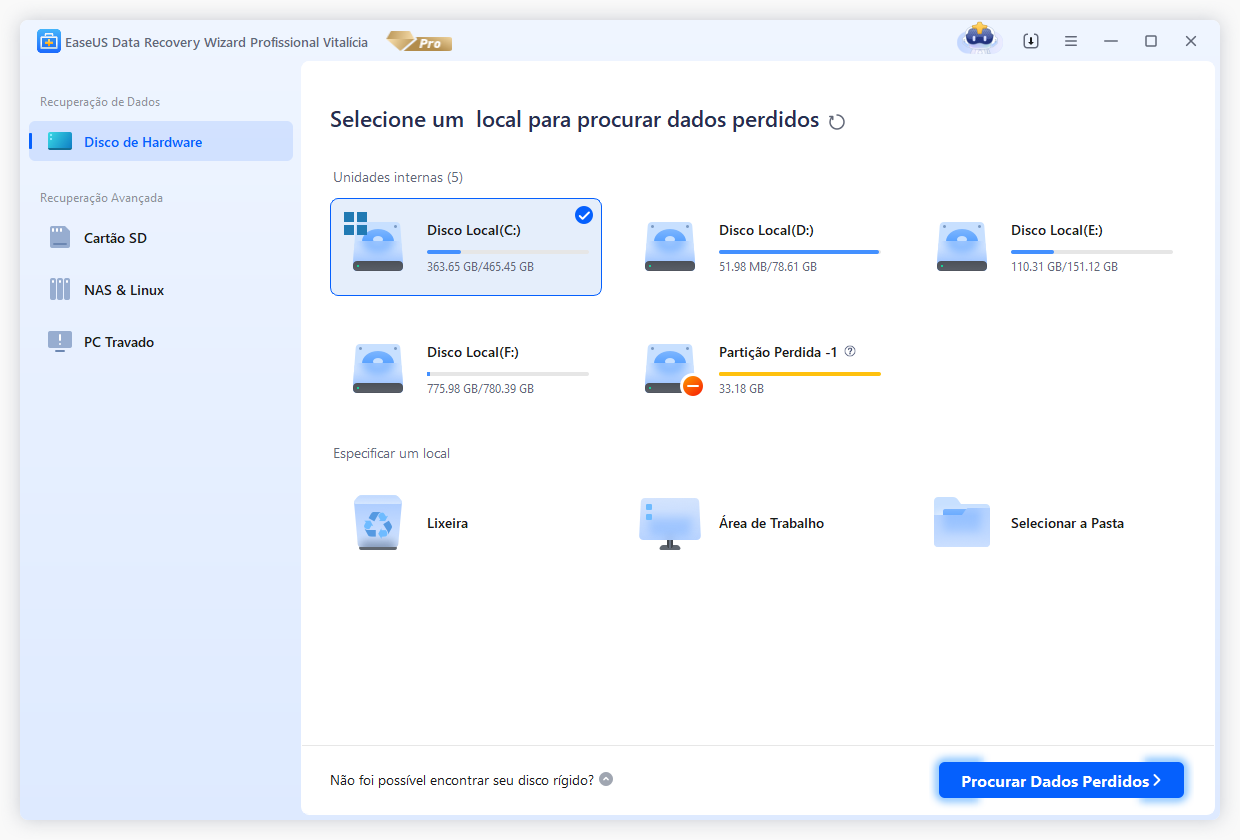
Passo 2. Selecione as fotos que você deseja recuperar.
Aguarde a conclusão da digitalização e selecione as fotos que deseja recuperar. Para localizar as imagens mais rapidamente, clique em "Filtro" > "Imagens".
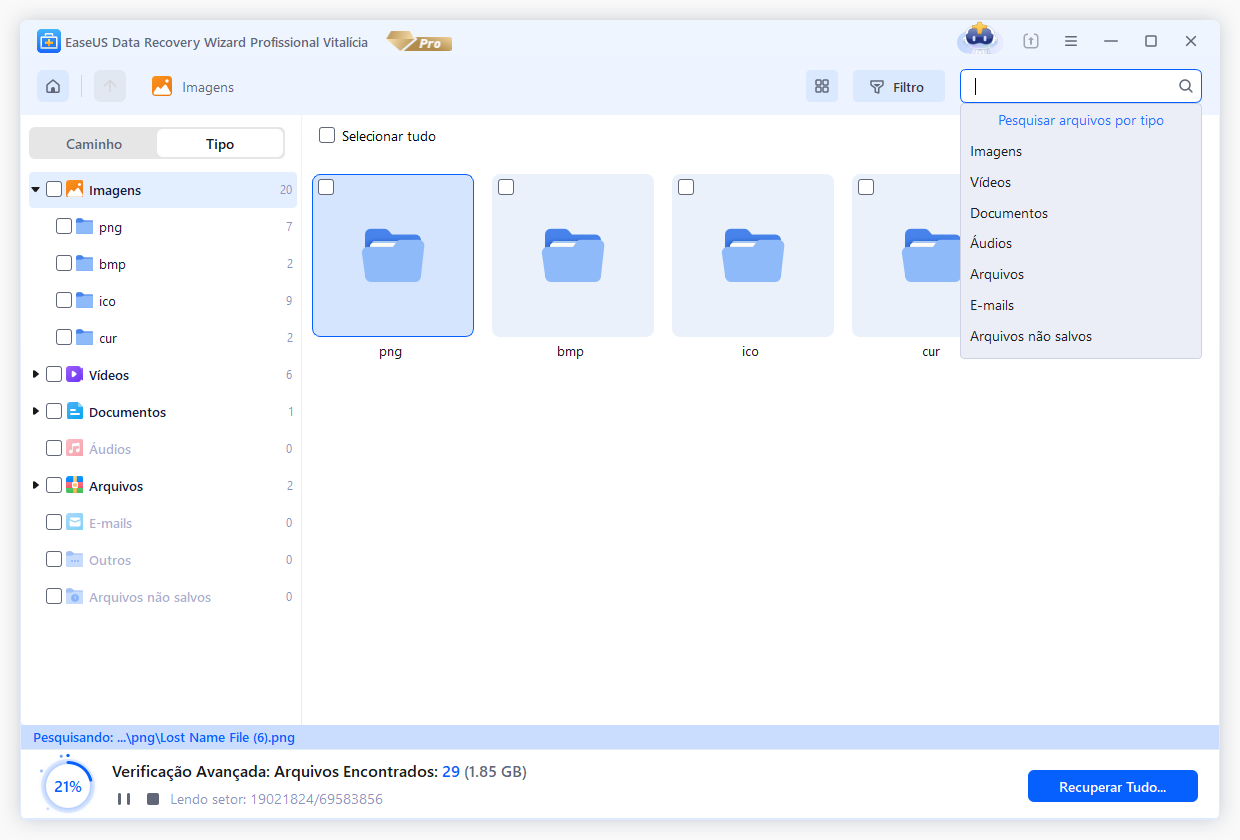
Passo 3. Recupere fotos.
Clique em "Recuperar" e escolha um local em outro disco rígido para salvar as fotos recuperadas.
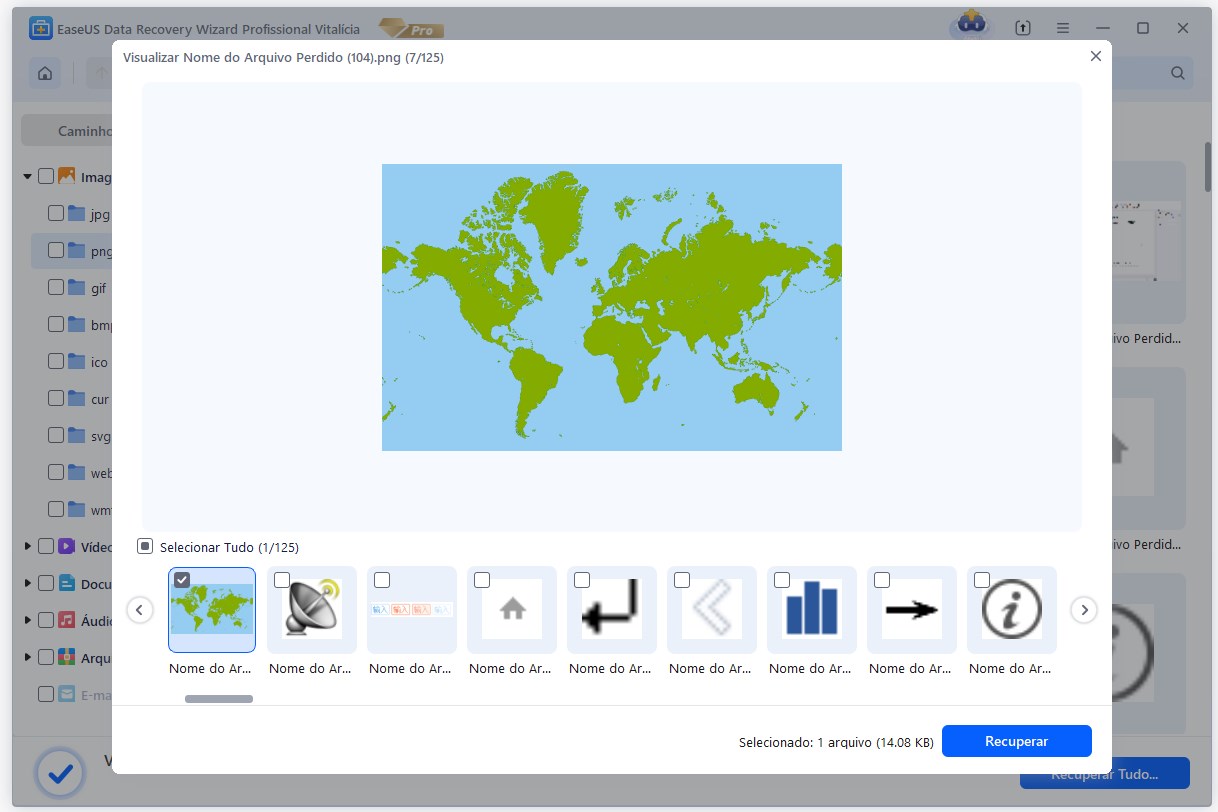
Leia também: Como recuperar fotos excluídas do iPhone
Parte 2. Como recuperar tweets apagados com duas dicas
Qualquer usuário experiente do Twitter saberia como é frustrante excluir um tweet acidentalmente. Não se preocupe. Leia este tutorial para recuperar tweets excluídos.
| Soluções viáveis | Solução de problemas passo a passo |
|---|---|
| Dica 1. Use o Twitter Archive | Acesse o Twitter e faça login na sua conta. Clique em "Mais > Configurações e privacidade"... Etapas completas |
| Dica 2. Tente o Internet Archive | Faça login em sua conta do Twitter a partir de uma guia do navegador. Clique com o botão direito do mouse em "Perfil"... Etapas completas |
Dica 1. Recuperar tweets excluídos usando Twitter Archive
Esta é a maneira mais natural de restaurar tweets excluídos. Você pode baixar seus arquivos do Twitter que refletem todo o seu histórico. Aqui estão os passos para baixar o Twiter Archive.
Passo 1. Acesse o Twitter e faça login na sua conta.
Passo 2. Clique em "Mais > Configurações e privacidade" na lista de navegação do lado esquerdo.
Passo 3. Na página de configurações da sua conta do Twitter, selecione "Solicitar seu arquivo". Quando você clica no botão "Solicitar o arquivo". O Twitter enviará um e-mail para a conta de e-mail registrada nessa conta do Twitter.
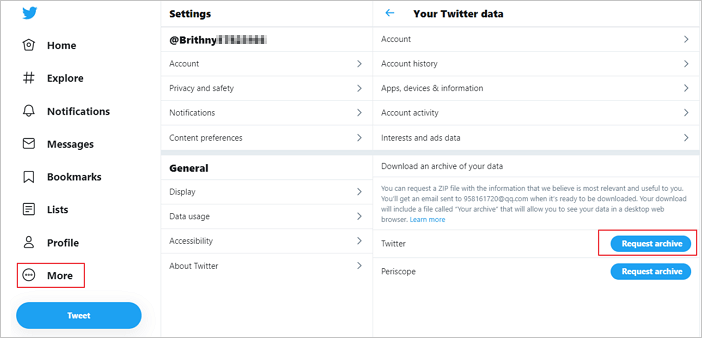
Passo 4. Volte para a página de Configurações e privacidade e selecione "Baixar arquivo".
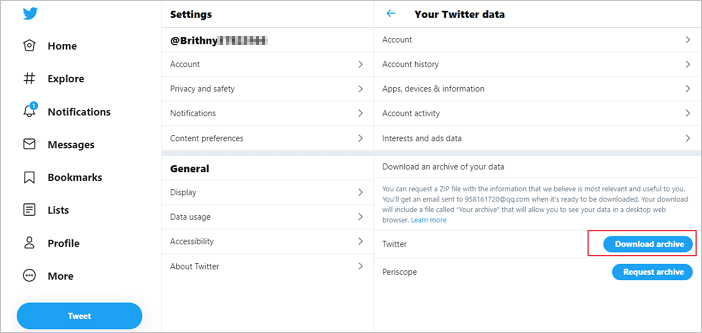
Selecione seus dados do Twitter e baixe-os. Vá para a pasta em seu PC onde você salvou os dados. Em seguida, extraia o arquivo zip usando seu software preferido.
Passo 5. Uma vez que este arquivo é extraído com sucesso, você receberá alguns arquivos e pastas dele.
Passo 6. Abra esse arquivo "index.html" no seu navegador, ele mostrará todos os seus tweets atuais e excluídos o mesmo no formato de sua conta online no Twitter.
Esta é a maneira mais fácil que você pode usar para recuperar seus tweets apagadas, que foram muito importantes ou podem conter suas memórias doces.
Dica 2. Restaurar tweets excluídos com Internet Archive
Você pode restaurar os tweets excluídos ou de outra pessoa pesquisando no Internet Archive. Siga os passos abaixo:
Passo 1. Faça login em sua conta do Twitter a partir de uma guia do navegador.
Passo 2. Clique com o botão direito do mouse em "Perfil" no lado esquerdo e escolha "Copiar".
Passo 3. Vá para archive.org. Abra a seção de arquivos da Internet no site archive.org.
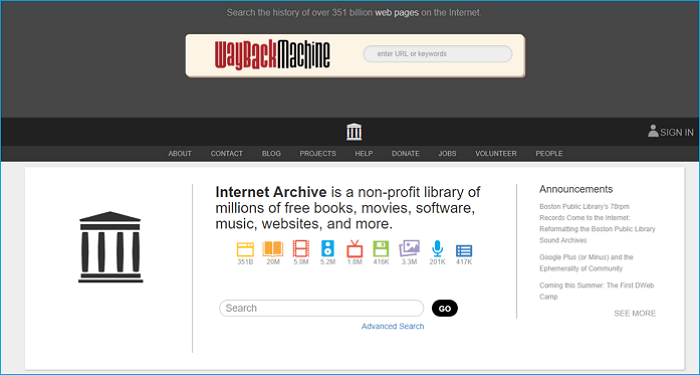
Passo 4. Cole sua página de perfil copiada na caixa de pesquisa na parte superior.
Na lista de resultados, clique em uma URL com base nos dados listados. E vá para a data específica quando você twittou o tweet.
Conclusão
Isso é tudo sobre recuperar tweets e fotos apagadas do Twitter. Espero que tenha achado este artigo útil para você. Se você ainda não conseguir restaurar tweets excluídos ou fotos apagadas do Twitter, tente o software de recuperação de dados da EaseUS para recuperar vídeos, fotos e outros documentos excluídos do seu disco rígido ou cache do Google.
Este artigo ajudou você?
Artigo Relacionado
-
Arquivos Criptografados Automaticamente, Como Remover a Criptografia dos Arquivos
![author icon]() Leonardo 2025-11-05
Leonardo 2025-11-05 -
Como recuperar dados de HD corrompido gratuitamente
![author icon]() Jacinta 2025-11-05
Jacinta 2025-11-05 -
Como Converter RAW para FAT32 para cartão SD/Pendrive Sem Perda de Dados
![author icon]() Rita 2025-11-05
Rita 2025-11-05 -
Como Recuperar Arquivos da Pasta Found.000
![author icon]() Jacinta 2025-11-05
Jacinta 2025-11-05